Open Office Calc yog ib qho kev qhia ntawv hluav taws xob uas muaj pub dawb los ntawm openoffice.org. Qhov kev pab cuam yog ib qho yooj yim mus use thiab muaj feem ntau, yog hais tias tsis yog tag nrho cov feem ntau siv nta pom nyob rau hauv spreadsheets xws li Microsoft Excel.
Cov lus qhia no suav nrog cov kauj ruam los tsim cov ntawv nthuav dav hauv Open Office Calc.
Cov lus qhia hauv kab lus no siv rau OpenOffice Calc v. 4.1.6.
Tub lus qhia
Qee lub ntsiab lus uas yuav raug them:
- Ntxiv cov ntaub ntawv rau ib daim ntawv nthuav qhia
- Txoj kev nthuav dav
- Ntxiv Hnub Ua Haujlwm thiab Lub Npe Ntau
- Ntxiv cov qauv
- Hloov cov ntaub ntawv sib dhos hauv cov hlwb
- Number formatting - feem pua thiab txiaj
- Hloov cell tom qab xim
- Hloov xim font
Nkag cov ntaub ntawv rau hauv Open Office Calc
Kev nkag mus rau cov ntaub ntawv rau hauv daim ntawv nthuav dav yog ib txwm ua peb kauj ruam. Cov kauj ruam no yog:
- Xaiv ntawm lub xovtooj uas koj xav kom cov ntaub ntawv mus.
- Tau koj cov ntaub ntawv rau hauv lub xovtooj.
-
Nias lub ENTER tus yuam sij ntawm cov keyboard lossis nyem rau ntawm lwm lub xov tooj nrog tus nas.
rau qhov kev qhia no
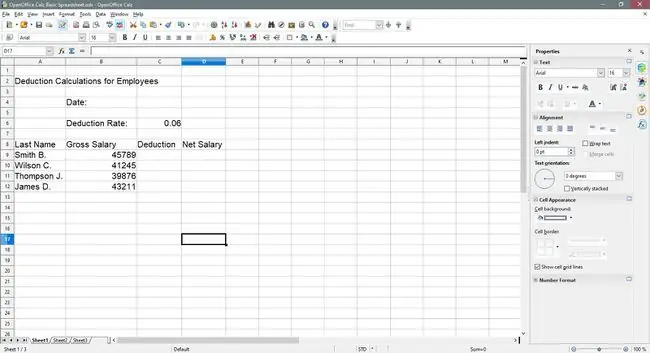
Txhawm rau ua raws li cov lus qhia no, nkag mus rau cov ntaub ntawv raws nraim li qhia saum toj no rau hauv daim ntawv nthuav dav uas siv cov kauj ruam hauv qab no:
- Qhib cov ntaub ntawv Calc dawb paug.
- Xaiv lub xovtooj qhia los ntawm lub xovtooj siv tau muab.
- Hloov cov ntaub ntawv sib raug rau hauv cov xov tooj uas tau xaiv.
- Nias lub Enter tus yuam sij ntawm cov keyboard lossis xaiv lub xov tooj ntawm tes tom ntej hauv daim ntawv nrog tus nas.
Txoj kev nthuav dav
Tom qab nkag mus rau cov ntaub ntawv koj yuav pom tias ob peb lo lus, xws li Kev Txiav Txim, yog qhov dav dhau rau lub xov tooj ntawm tes. Txhawm rau kho qhov no kom tag nrho cov lus pom hauv kab:
-
Muab tus nas pointer rau ntawm kab ntawm kab C thiab D hauv kab ntawv header. (Lub pointer yuav hloov mus rau ob lub taub hau xub.)

Image -
Xaiv nrog lub pob laug nas thiab luag ob lub taub hau xub mus rau sab xis kom nthuav dav kab C.

Image - Nyob rau lwm kab los qhia cov ntaub ntawv raws li xav tau.
Ntxiv Hnub thiab Lub Npe Ntau
Nws yog ib txwm ntxiv hnub rau ib daim ntawv nthuav qhia. Ua rau Qhib Chaw Ua Haujlwm Calc yog tus lej DATEhaujlwm uas tuaj yeem siv los ua qhov no. Hauv zaj lus qhia no, peb yuav siv TODAY muaj nuj nqi.
-
Xaiv tes C4.

Image -
Enter =TODAY ()

Image -
nias tus ENTER tus yuam sij ntawm cov keyboard.

Image - Hnub tam sim no yuav tsum tshwm sim hauv cell C4
Ntxiv lub npe nyob rau hauv Open Office Calc
Txhawm rau ntxiv ntau lub npe hauv Open Office Calc, ua cov hauv qab no:
-
Xaiv tes C6 hauv daim ntawv nthuav qhia.

Image -
Click rau lub npe Box.

Image -
Nyob rau hauv tus nqi Npe Box.

Image - Cell C6 tam sim no muaj lub npe ntawm tus nqi. Peb yuav siv lub npe los ua kom yooj yim tsim cov qauv hauv cov kauj ruam tom ntej.
Ntxiv cov qauv
-
Xaiv tes C9.

Image -
Yam hauv cov mis=B9tus nqi.

Image -

Image
Xaiv Net Nyiaj hli
-
Xaiv tes D9.

Image -
Enter the formula=B9 - C9.

Image -
nias Enter.

Image
Cov ntaub ntawv qhia ntxiv ntxiv: Qhib Chaw Ua Haujlwm Calc Formula Tutorial
Copy cov qauv hauv Cells C9 thiab D9 rau lwm cov Cells
-
Xaiv tes C9 dua.

Image -
Txawb tus nas taw tes hla lub qhov ntim puv (lub cim me me dub) hauv qab sab xis ntawm lub xov tooj nquag.

Image -
Thaum tus pointer hloov mus rau ib tug dub plus kos npe, xaiv thiab tuav cia rau sab laug nas khawm thiab luag tus sau lo rau ntawm tes C12. Cov mis hauv C9 yuav muab theej rau hauv hlwb C10 dhau C12.

Image -
Xaiv tes D9.

Image -
Rov ua cov kauj ruam 2 thiab 3 thiab rub tus lej sau cia rau ntawm tes D12. Cov mis hauv D9 yuav muab theej rau hauv hlwb D10 - D12.

Image
Hloov cov ntaub ntawv Alignment
-
Drag xaiv hlwb A2 - D2.

Image -
Xaiv Merge Cells ntawm Formatting toolbar txhawm rau ua ke cov cell xaiv.

Image -
Xaiv Align Center Horizontally ntawm Formatting toolbar rau nruab nrab lub npe hla thaj chaw xaiv.

Image -
Drag xaiv hlwb B4 - B6.

Image -
Xaiv Align txoj cai ntawm Formatting toolbar kom txoj cai dlhos cov ntaub ntawv hauv cov hlwb.

Image -
Drag xaiv hlwb A9 - A12.

Image -
Xaiv Align txoj cai ntawm Formatting toolbar kom txoj cai dlhos cov ntaub ntawv hauv cov hlwb.

Image -
Drag xaiv hlwb A8 - D8.

Image -
Xaiv Align Center Horizontally ntawm Formatting toolbar los nruab nrab cov ntaub ntawv hauv cov hlwb.

Image -
Drag xaiv hlwb C4 - C6.

Image -
Xaiv Align Center Horizontally ntawm Formatting toolbar los nruab nrab cov ntaub ntawv hauv cov hlwb.

Image -
Drag xaiv hlwb B9 - D12.

Image -
Xaiv Align Center Horizontally ntawm Formatting toolbar los nruab nrab cov ntaub ntawv hauv cov hlwb.

Image
Ntxiv tus lej Formatting
Tus lej formatting yog hais txog qhov sib ntxiv ntawm cov cim txiaj, tus lej lej, cov cim feem pua, thiab lwm cov cim uas pab txheeb xyuas hom ntaub ntawv tam sim no hauv lub xovtooj thiab ua kom yooj yim nyeem.
Hauv cov kauj ruam no, peb ntxiv cov cim feem pua thiab cov cim txiaj rau peb cov ntaub ntawv.
Txhob Cia Siab Rau
-
Select cell C6.

Image -
Xaiv Number Format: Percent ntawm Formatting toolbar ntxiv cov cim feem pua rau cov cell xaiv.

Image -
Xaiv Number Format: Delete Decimal Place ntawm Formatting toolbar ob zaug kom tshem tawm ob qhov chaw decimal.

Image - Cov ntaub ntawv hauv xov tooj C6 yuav tsum tam sim no nyeem li 6%.
Ntxiv cov txiaj ntsig
-
Drag xaiv hlwb B9 - D12.

Image -
Xaiv Number Format: Nyiaj ntawm Formatting toolbar ntxiv tus lej kos npe rau cov hlwb xaiv.

Image - Cov ntaub ntawv hauv hlwb B9 - D12 yuav tsum tam sim no qhia tus lej cim ($) thiab ob qhov chaw lej.
Hloov Cell Background Xim
- Xaiv cov sib koom ua ke A2 - D2 ntawm daim ntawv nthuav qhia.
-
Xaiv Background Xim ntawm Formatting toolbar (zoo li xim tuaj yeem) qhib cov xim tom qab cov npe poob.

Image -
Xaiv Sea Blue los ntawm daim ntawv hloov pauv xim tom qab ntawm cov hlwb sib xyaw A2 - D2rau xiav.

Image -
Drag xaiv cov hlwb A8 - D8 ntawm daim ntawv nthuav qhia.

Image - Rov ua kauj ruam 2 thiab 3.
Hloov Font Xim
-
Select merged cells A2 - D2 ntawm daim ntawv nthuav qhia.

Image -
Select Font Color ntawm Formatting toolbar (nws yog tsab ntawv loj A) rau qhib lub font xim drop-down daim ntawv teev.

Image -
Xaiv White los ntawm daim ntawv hloov xim ntawm cov ntawv hauv cov ntawv sib koom ua ke A2 - D2rau dawb.

Image -
Drag xaiv cov hlwb A8 - D8 ntawm daim ntawv nthuav qhia.

Image - Rov ua kauj ruam 2 thiab 3 saum toj no.
-
Drag xaiv cov hlwb B4 - C6 ntawm daim ntawv nthuav qhia.

Image -
Xaiv Font Color ntawm Formatting toolbar txhawm rau qhib cov ntawv sau xim font.

Image -
Xaiv Sea Blue los ntawm cov npe hloov xim ntawm cov ntawv hauv hlwb B4 - C6rau xiav.

Image -
Drag xaiv cov hlwb A9 - D12 ntawm daim ntawv nthuav qhia.

Image - Rov ua kauj ruam 7 thiab 8 saum toj no.
Lub sijhawm no, yog tias koj tau ua raws tag nrho cov kauj ruam ntawm qhov kev qhia no kom raug, koj daim ntawv yuav tsum zoo ib yam li daim duab hauv qab no.






